Comment écouter de la musique avec mes Galaxy Buds+

Galaxy Buds+ vous permet de suivre le rythme en écoutant toutes vos chansons et playlists préférées autant que vous le souhaitez, où que vous alliez. Diffuser de la musique dans les écouteurs est très simple avec le Samsung Galaxy S20 qui est conçu pour s'apparier de façon fluide. Pour certains d'entre vous, la diffusion en continu n'est même pas nécessaire pour égayer vos déplacements. Voici comment il est facile de faire jouer de la musique sur vos Galaxy Buds+.
Avant d'essayer les fonctionnalités ci-dessous, vérifiez si le logiciel de votre appareil est mis à jour avec la dernière version.
Écouter de la musique
Écoutez de la musique enregistrée sur votre appareil mobile en connectant les mini-oreillettes à votre appareil. Vous pouvez diffuser de la musique lue sur l’appareil connecté.
Sur votre dispositif, démarrez une application de lecteur de musique et écoutez la musique avec vos mini-oreillettes.
Lire des morceaux et interrompre la lecture
Appuyez sur le pavé tactile pour lire des morceaux de musique et interrompre la lecture.
Lire le morceau suivant
Appuyez deux fois sur le pavé tactile pour lire le morceau suivant.
Lire le morceau précédent
Appuyez trois fois sur le pavé tactile pour lire le morceau précédent.
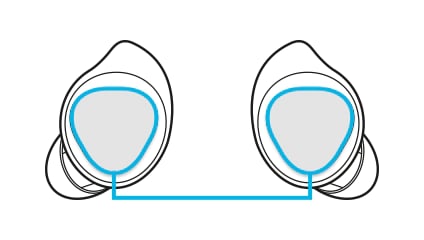
Remarque : Si vous appuyez trois fois pendant trois secondes après le début d’un morceau, la lecture de ce morceau reprend au début. Appuyez trois fois sur le pavé tactile en trois secondes lorsqu’un morceau commence pour lire le morceau précédent.
Régler le volume
Vous pouvez régler le volume en maintenant le doigt appuyé sur le pavé tactile de la mini oreillette après avoir associé cette fonction à un appui prolongé.
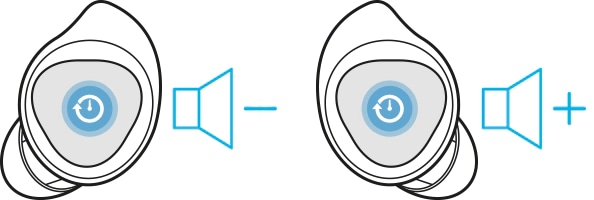
Remarque :
- Réglez le volume via l’appareil mobile connecté si le son est faible sur vos mini-oreillettes alors que le niveau de volume de celles-ci est à fond.
- Si vous connectez les mini-oreillettes à votre appareil lorsque vous écoutez de la musique, il est possible que le volume change.
Avez-vous trouvé la réponse à votre question ?
Nous vous remercions pour votre commentaire!
Veuillez répondre à toutes les questions.

